
下载app免费领取会员


本文主要介绍了3DMax的弧形异形建模技巧。在建模过程中,我们经常会遇到需要制作弧形异形物体的情况,如汽车、家具、建筑等等。而弧形异形物体的建模技巧对于模型的质量和真实感至关重要。因此,熟练掌握3DMax的弧形异形建模技巧是每个建模师必备的基本技能。
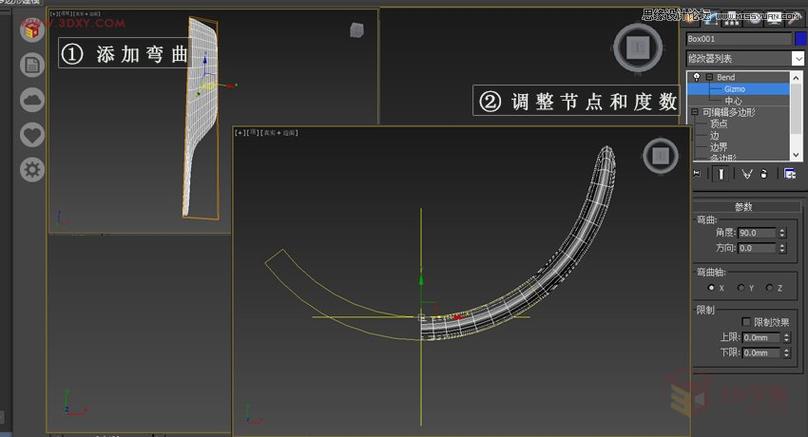
1. 弧形异形建模的基础知识
在进行弧形异形建模之前,我们首先需要了解一些基础知识。弧形异形物体通常由多个曲线和曲面组成。在3DMax中,我们可以使用Spline工具创建曲线,然后通过Loft或Revolve等命令将曲线转化为曲面。此外,还需要了解曲线的控制点、曲线的控制顶点、曲线的参数化方程等概念。

2. 使用Spline工具创建曲线
在建模过程中,我们可以使用Spline工具创建曲线。选择Spline工具后,可以通过单击鼠标左键在视图中创建曲线的控制点。创建完控制点后,我们可以通过调整控制点的位置、添加和删除控制点等来调整曲线的形状。
3. 使用Loft命令创建曲面
在创建好曲线后,我们可以使用Loft命令将曲线转化为曲面。选择Loft命令后,需要选择曲线作为路径,然后选择其他曲线作为横截面,最后点击确定即可生成曲面。通过调整曲线的形状和数量,我们可以得到不同形状和细节的曲面。
4. 使用Revolve命令创建曲面
除了Loft命令,我们还可以使用Revolve命令将曲线转化为曲面。选择Revolve命令后,需要选择曲线作为旋转轴,然后选择曲线作为横截面,最后点击确定即可生成曲面。通过调整曲线的形状和旋转角度,我们可以创建出各种弧形异形物体。
5. 修整和细化曲面
在完成曲面的生成后,我们还需要对曲面进行修整和细化。可以使用编辑点、编辑边和编辑面等工具对曲面进行调整,使其更加符合实际物体的形状和细节。同时,还可以使用更多的命令和技巧,如Bevel、Extrude和Smooth等,对曲面进行进一步的处理。
6. 注意事项和技巧
在进行弧形异形建模时,还需要注意一些事项和技巧。首先,要根据实际物体的形状和细节来选择合适的曲线和曲面命令。其次,要注意曲线和曲面的参数和属性设置,以获得更好的建模效果。此外,还可以利用对称、复制和镜像等技巧,提高建模的效率和精度。
综上所述,3DMax的弧形异形建模技巧是建模师必备的基本技能。掌握了这些技巧,我们可以更加高效地进行弧形异形建模,提升模型的质量和真实感。
本文版权归腿腿教学网及原创作者所有,未经授权,谢绝转载。

上一篇:3DMAX教程 | 如何在3DMAX中进行弧形异形建模
下一篇:3DMAX教程 | 如何使用3ds Max中的建模快捷键
推荐专题
- [3D Max 基础知识分享]—多孔结构模型编辑
- 3DMAX教程 | 3Dmax材质编辑器的标准模式指的是什么?
- 3DMAX教程 | 3DMax模型导入遇到问题
- 3DMAX教程 | 3Dmax水泥材质参数及设置方法
- 3DMAX教程 | 如何彻底卸载Vray渲染器下载?
- 3DMAX教程 | 3DMax技巧分享:高效利用渲染线框功能
- 3DMAX教程 | 如何在3dmax中使贴图颜色变浅
- 3DMAX教程 | 如何使用V-Ray在3ds Max中调整普通玻璃材质参数
- 3DMAX教程 | 3DMax 2014遭遇错误并生成报告
- 3DMAX教程 | SketchUp与3DMAX:室内效果图设计工具的选择优化指南




.jpg)
.jpg)








































